Pasta ve güneş ışını grafikleri
Bir pasta grafik, bir metriği tek bir boyutla ayırırken kullanılabilir. Patrona'da pastalar donutlardır. Bir güneş ışını grafiği, birden çok ayrımı olan çok boyutlu bir pasta grafiğidir.
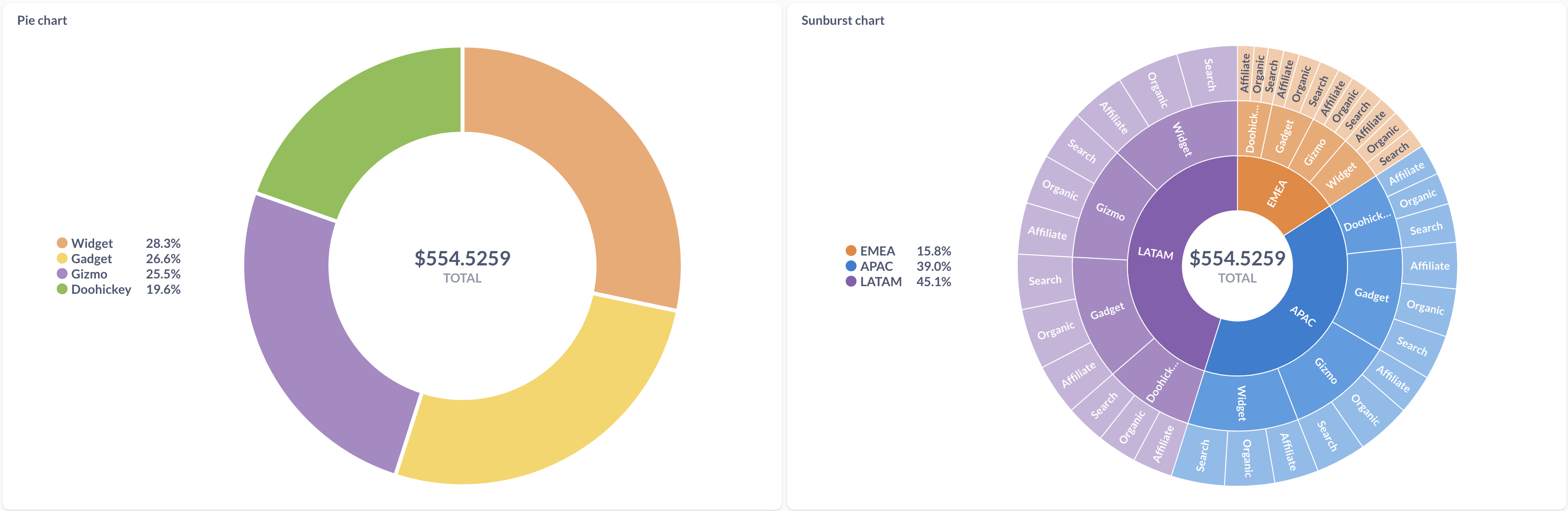
Bir pasta veya güneş ışını grafiğini ne zaman kullanmalısınız?
Pasta grafikleri, bir metriği bir bütünün parçası olarak görselleştirmek için kullanılabilir. Güneş ışını grafikleri, hiyerarşik veya iç içe geçmiş verileri görselleştirmek veya birden çok kategorizasyon düzeyini görüntülemek için kullanılabilir.
Pasta ve güneş ışını grafikleri, olası ayrım değerlerinin sayısı az olduğunda en iyi sonucu verir, örneğin plana göre hesaplar. Bu grafikler yalnızca %100'e kadar eklenen metrikleri (sayı veya toplam gibi) görselleştirmek için kullanılmalıdır.
Pasta grafikleri, ayrımların göreli boyutları hakkında genel bir fikir vermek için kullanılmalıdır. Kişilerin değerler arasındaki kesin farklılıkları görebilmesi için kesin karşılaştırma önemliyse veya birkaçdan fazla ayrımınız varsa (ülke başına müşteriler gibi), genellikle bir çubuk veya satır grafiği kullanmak daha iyidir.
Bir pasta veya güneş ışını grafiği nasıl oluşturulur?
Pasta ve güneş ışını grafikleri, tek bir metriği bir veya daha fazla ayrım arasında görüntüler. Hem pasta/donut grafikleri hem de güneş ışını grafikleri, görselleştirme kenar çubuğundaki "Pasta grafiği" seçeneğinde bulunur.
Basit bir pasta grafik için, tek bir ayrım ve metrik içeren bir sorguya ihtiyacınız olacaktır, örneğin:
| Tür | Miktar Toplamı |
|---|---|
| Kedi | 23 |
| Kuş | 14 |
| Köpek | 35 |
Sorgunuzda birden çok metrik varsa, grafik ayarlarında grafik için metriği seçebilirsiniz.
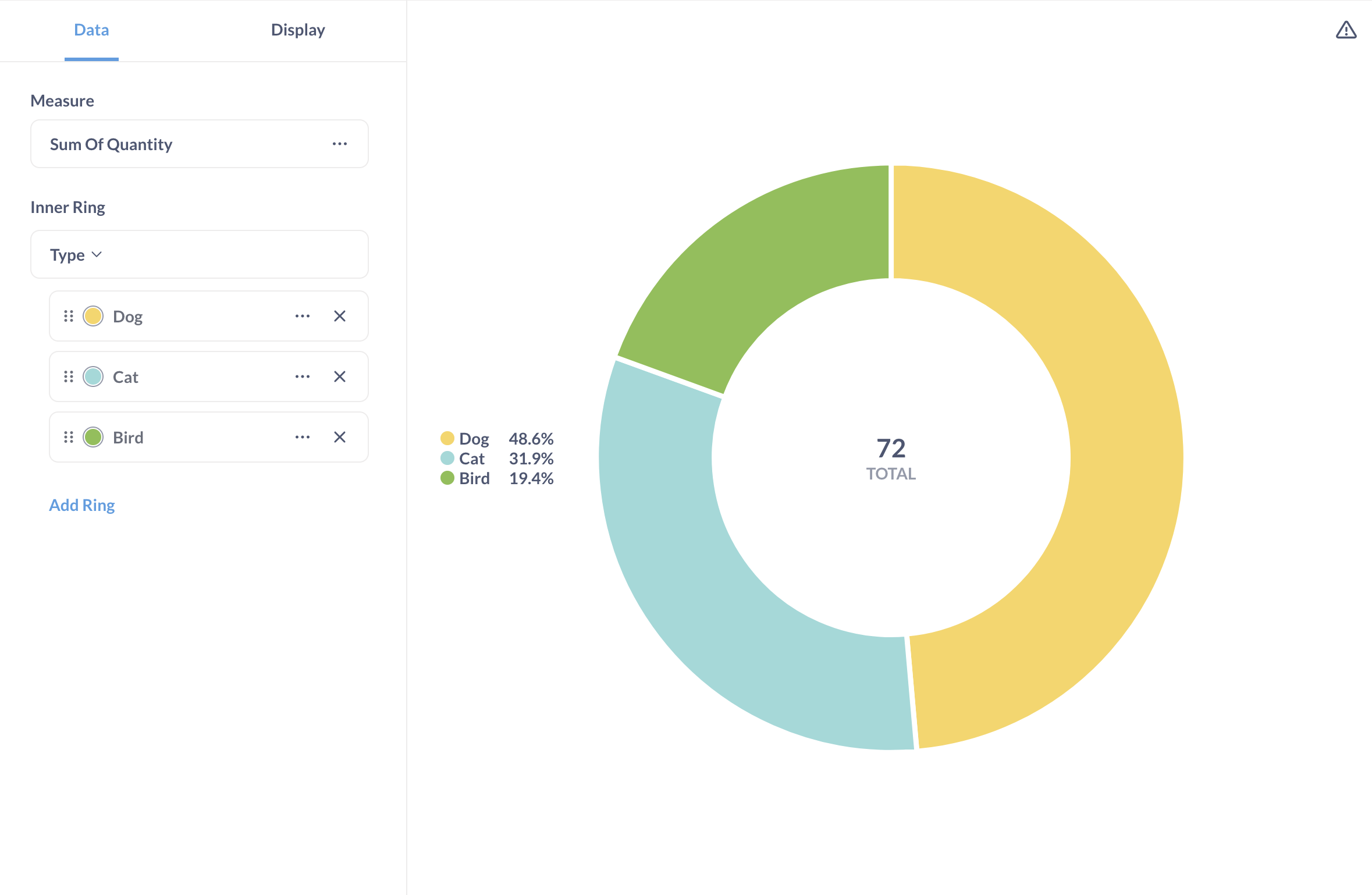
Bir güneş ışını (çok boyutlu pasta) grafiği için, en fazla üç ayrım ve sayısal bir metrik içeren bir sorguya ihtiyacınız olacaktır. İşte iki ayrımı olan bir sorgu sonucu örneği, Tür ve Alt Tür:
| Tür | Alt Tür | Miktar Toplamı |
|---|---|---|
| Kedi | Siyam | 4 |
| Kedi | İran | 12 |
| Kedi | Bengal | 7 |
| Kuş | Karga | 5 |
| Kuş | Papağan | 9 |
| Köpek | Corgi | 10 |
| Köpek | Kaniş | 13 |
| Köpek | Bulldog | 7 |
| Köpek | Husky | 5 |
Grafik "Veri" ayarlarında güneş ışını grafiğinin iç, orta veya dış halkalarına hangi ayrımların atanacağını seçebilirsiniz. Sorgunuzda birden çok metrik varsa, hangi metriğin görüntüleneceğini de seçebilirsiniz. İşte yukarıdaki örnek tablo için güneş ışını grafiği:
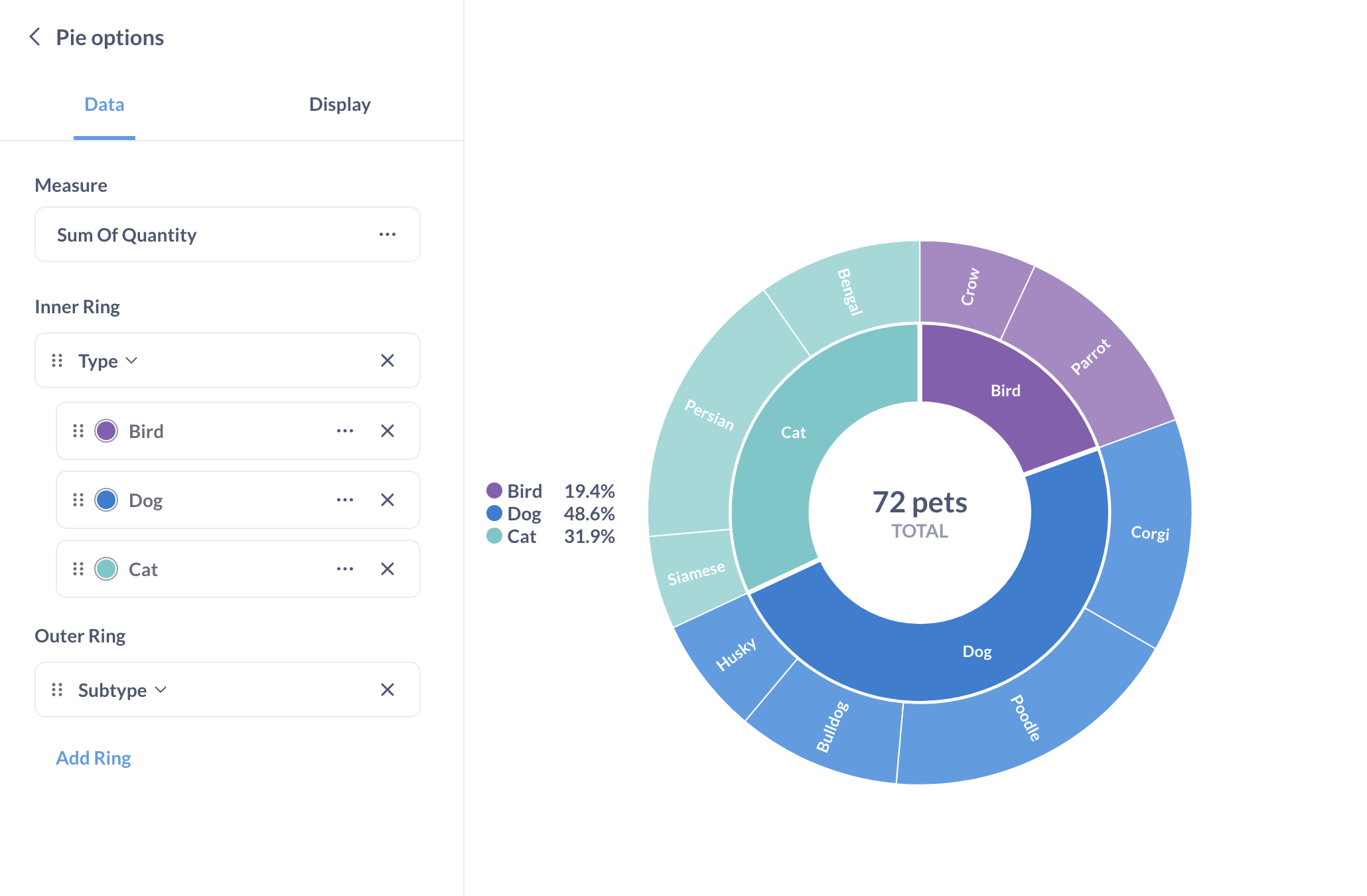
Yüzdeleri sorgunuza dahil etmeniz gerekmez. Patrona, metriğin her değeri için toplamın yüzdesini otomatik olarak hesaplayacaktır (örneğin, Patrona 23 Kedinin tüm evcil hayvanların %31,9'unu oluşturduğunu hesaplayacaktır).
Pasta ve güneş ışını grafiği ayarları
Grafik seçeneklerini açmak için ekranın sol alt köşesindeki dişli simgesine tıklayın. Bu, Veri ve Görüntüleme sekmeleri olan bir ayarlar kenar çubuğunu açacaktır.
Veri ayarları
Bir güneş ışını veya pasta grafiğinin iç halkasından dilimleri yeniden adlandırabilir, yeniden sıralayabilir veya kaldırabilirsiniz. Pasta dilimlerini yeniden sıralamak için dilim adlarını içeren kartları sürükleyin. Dilimleri yeniden adlandırmak için seri adının yanındaki üç noktaya tıklayın ve yeni bir ad girin.
Pasta dilimlerinin rengini değiştirmek için dilimin adının yanındaki renk çemberine tıklayın. Güneş ışını grafiklerinde, yalnızca iç halkadaki dilimlerin rengini değiştirebilirsiniz (dış halkalardaki dilimler, üst dilimlerinin renklerini devralır).
Sorgunuzda birden çok metrik (sütun) varsa, Ölçü açılır menüsünde grafikte gösterilmesi gereken sütunu seçebilirsiniz.
Grafiğin ortasında görüntülenen toplamı biçimlendirmek için Ölçü ayarındaki metrik adının yanındaki üç noktaya tıklayın. "Ondalık basamak sayısı" seçeneği de dahil olmak üzere ölçü biçimi seçenekleri, yalnızca toplama uygulanır ve yüzde değerlerine veya etiketlere uygulanmaz. Yüzde değerlerinin ve etiketlerin görüntülenmesini yapılandırmak için görüntüleme ayarları sekmesine gidin.
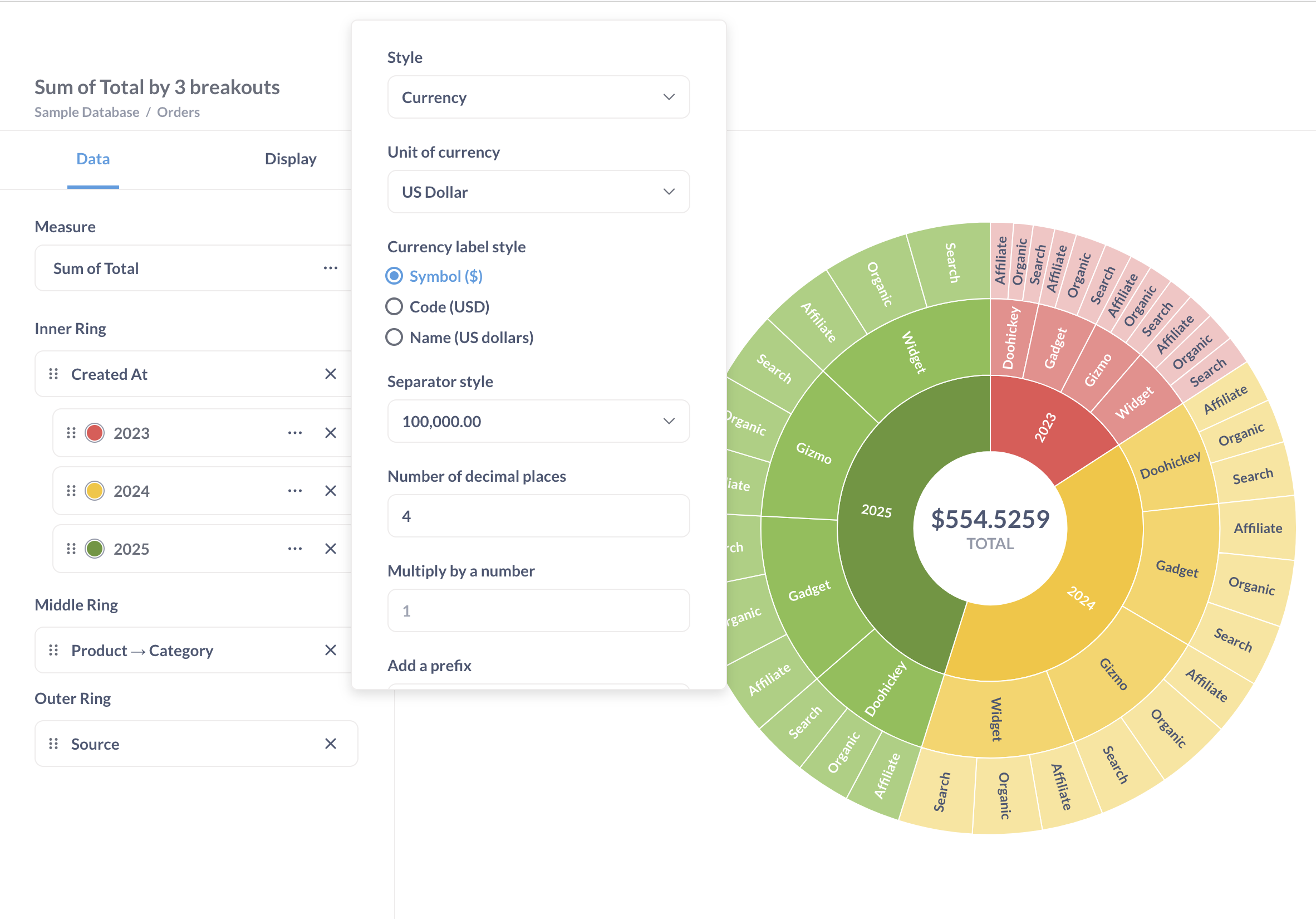
Görüntüleme ayarları
Şunları görüntüleyip görüntülemeyeceğinizi yapılandırabilirsiniz:
-
Grafiğin yanındaki gösterge.
-
Grafiğin ortasındaki toplam. Toplamın biçimi veri ayarlarında değiştirilebilir.
-
Pasta dilimleri için etiketler. İç halka dilimleri için etiketler veri ayarlarında değiştirilebilir.
Birden çok ayrımı olan güneş ışını grafikleri için, göstergede yalnızca iç halka ayrımı görüntülenecektir. Varsayılan olarak, "Etiketleri göster" seçeneği açık olacaktır. "Etiketleri göster" seçeneğini kapatırsanız, bir güneş ışını grafiğindeki dilimleri ayırt etmenin tek yolu üzerlerine gelmektir.
-
Dilimler için yüzde değerleri. Yüzdeleri Göstergede görüntülemeyi seçerseniz, ancak ardından Göstergeyi göster seçeneğini kapatırsanız, yüzde değerleri grafikte görünmez.
Herhangi bir dilimin yüzde değerlerini, dilimin üzerine gelerek her zaman görebilirsiniz.
Yüzde değerlerindeki ondalık basamak sayısını değiştirmek için Görüntüleme sekmesindeki Ondalık basamak sayısı ayarını kullanın. Grafiğin ortasındaki toplam için ondalık basamak sayısını değiştirmek istiyorsanız, veri ayarları bölümüne gidin.
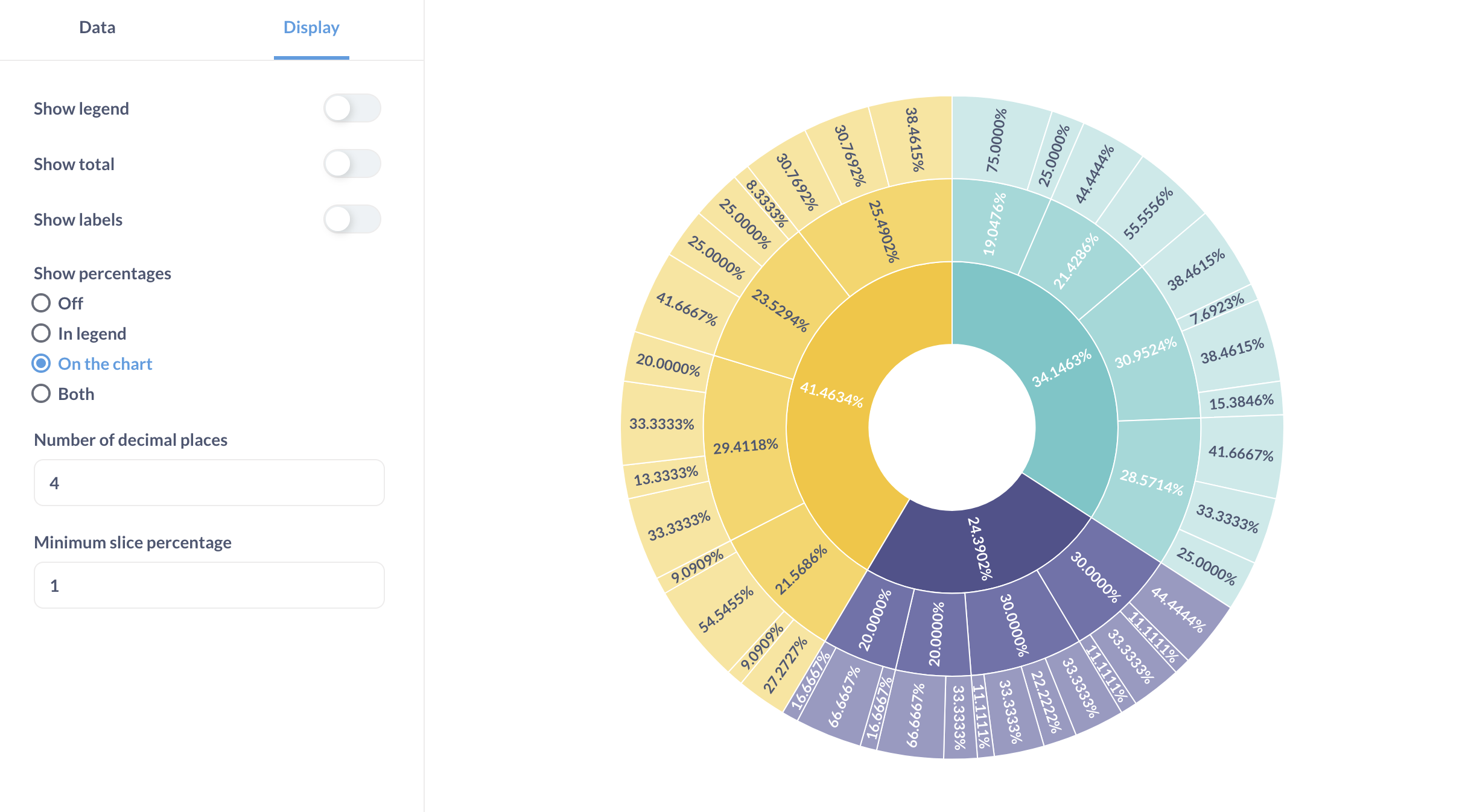
Grafiği daha okunaklı hale getirmek için, belirli bir yüzdeden küçük dilimleri Minimum dilim yüzdesi'ni ayarlayarak tek bir dilimde gruplandırabilirsiniz. Diğer dilimindeki kategorileri ve değerleri üzerine gelerek görebilirsiniz:
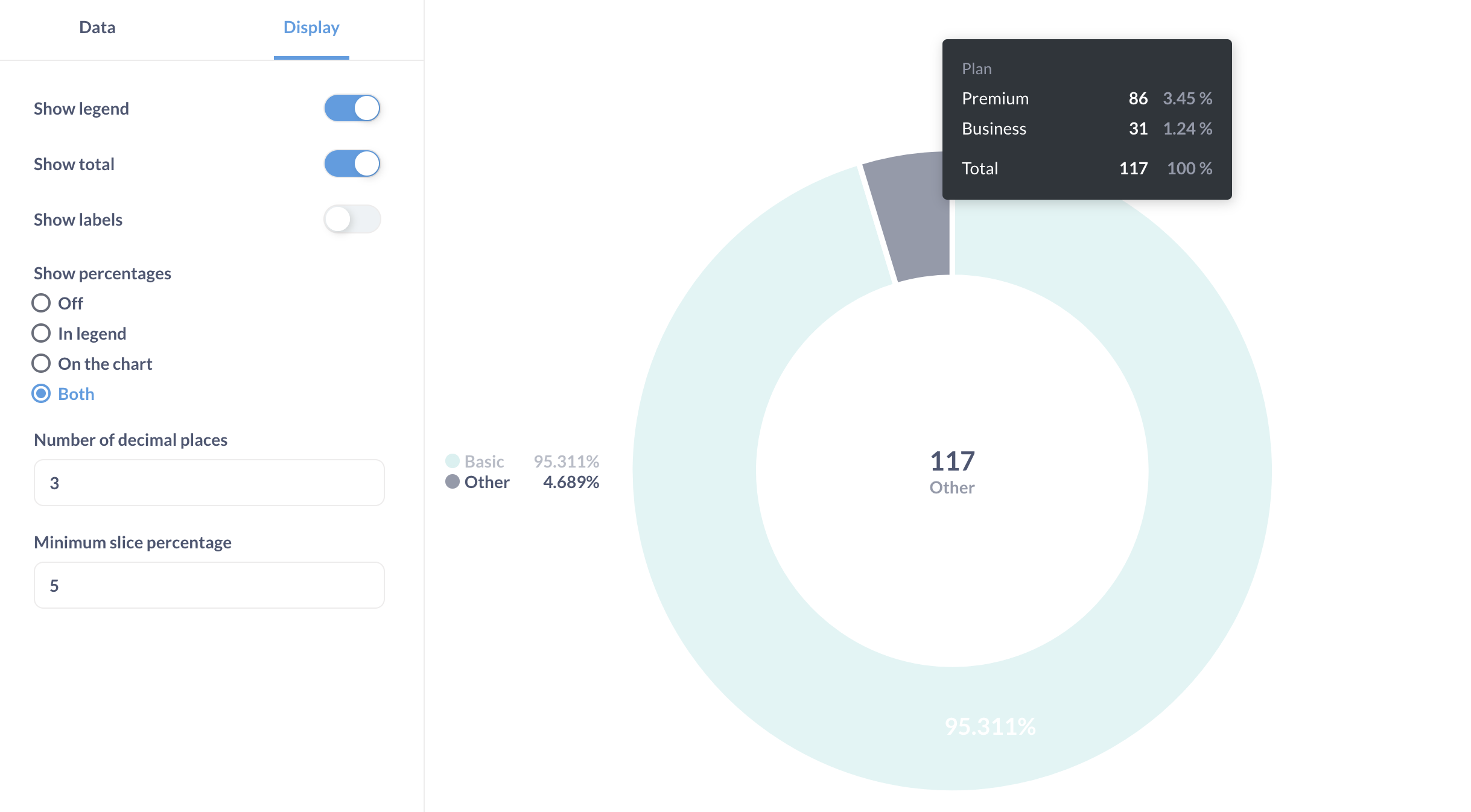
Şu anda Diğer diliminin rengini veya etiketini değiştiremezsiniz.
Sınırlamalar ve alternatifler
Aşağıdaki durumlarda bir pasta veya güneş ışını grafiği yerine bir çubuk veya satır grafiği (veya yığılmış bir çubuk grafik) veya bir pivot tablo kullanmayı düşünün:
- Verilerinizde üçten fazla ayrım var
- Metrikleriniz %100'e kadar eklenmiyor (örneğin, ortalama derecelendirme - bu durumda bir gösterge grafiğini tercih edin)
- Her ayrımda çok sayıda kategori var